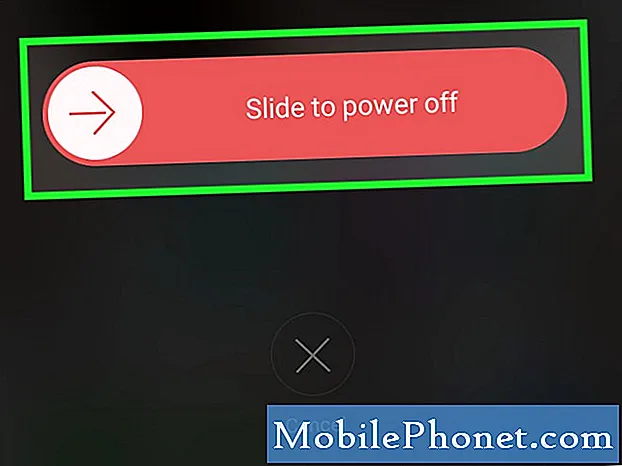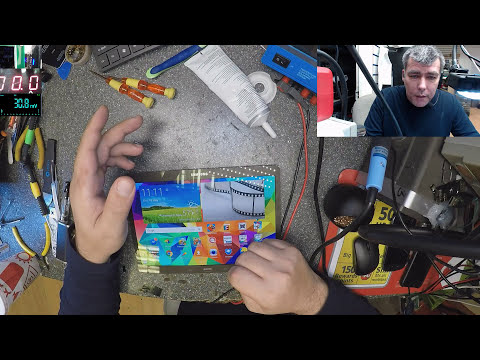
เนื้อหา
- ภาพเปื้อนบนหน้าจอ Samsung Galaxy Tab S 8.4
- Samsung Galaxy Tab S 8.4 ไม่เข้าสู่โหมดสลีป / ไฮเบอร์เนต
- ไม่มีตัวเลือกการตั้งค่าเวลาเครือข่าย
- ไม่สามารถรีเซ็ตรหัสผ่านเข้าสู่ระบบของผู้ใช้รองบน Samsung Galaxy Tab S 8.4
- ไม่สามารถปิดเสียงชัตเตอร์จากแอพกล้องได้
- ปุ่มสัมผัสของแอปย้อนหลังและล่าสุดไม่สว่างขึ้น
- วอลล์เปเปอร์ไม่ติดบนหน้าจอหลักของ Samsung Galaxy Tab S 8.4 อย่างถูกต้อง
- Samsung Galaxy Tab S 8.4 จะไม่ปิดด้วยปุ่มเปิดปิด
ยินดีต้อนรับผู้อ่านที่รัก! นี่คือส่วนที่สองของการแก้ไขปัญหาและวิธีแก้ไขปัญหา Samsung Galaxy Tab S 8.4 ด้านล่างนี้คือคำตอบสำหรับปัญหาทั่วไปบางอย่างที่ผู้ใช้ Android พบบนอุปกรณ์ของพวกเขา เราหวังว่าบทความนี้จะช่วยแก้ไขปัญหาที่คล้ายกันที่คุณเคยพบกับแท็บเล็ตของคุณเอง
ภาพเปื้อนบนหน้าจอ Samsung Galaxy Tab S 8.4
ปัญหา: แท็บเล็ตของฉันใช้งานได้ซึ่งเป็นข่าวดี ข่าวร้ายก็คือฉันสามารถใช้มันในห้องมืดตอนกลางคืนเท่านั้นหรือถ้าฉันหมดหวังในตู้เสื้อผ้าตอนกลางวัน เมื่อปลายเดือนสิงหาคมแท็บเล็ตของฉันตกลงไปในอ่าง มันอยู่ในนั้นประมาณหนึ่งวินาทีเท่านั้นเนื่องจากการตอบสนองของ Spiderman ที่รวดเร็วปานสายฟ้าของฉัน ฉันปิดมันทันทีและทิ้งไว้คนเดียวประมาณหนึ่งสัปดาห์ พอลองเปิดดูก็ไม่มีอะไรเกิดขึ้น ฉันคิดว่ามันตายไปแล้วจนกระทั่งประมาณหนึ่งสัปดาห์ต่อมานาฬิกาปลุกดังไปตอนตี 5 ภาพหน้าจอแทบมองไม่เห็นในความมืด ตั้งแต่นั้นมาฉันได้ทดสอบมันสองสามครั้ง การปรับความสว่างไม่ทำงานเลย หน้าจอจะมองเห็นได้สลัวมากเมื่อฉันใช้งานหลังจากที่มืด อย่างไรก็ตามภาพจะมีรอยเปื้อนเมื่อฉันปัดหน้า ฉันลองเปิด YouTube เพื่อดูว่าจะเกิดอะไรขึ้นกับเสียงและวิดีโอจะเล่นได้ไหม เสียงดูเหมือนเป็นจุด ๆ หนึ่งและวิดีโอก็ปรากฏบนหน้าจอตามที่อธิบายไว้ก่อนหน้านี้ ความคิดใด ๆ เกี่ยวกับสิ่งที่สามารถแก้ไขได้? ฉันได้ลอง "googling" หลายสิ่งหลายอย่าง แต่มีโชคน้อยมาก ฉันไม่แน่ใจว่าฉันรู้ด้วยซ้ำว่าควรใช้คำศัพท์ใดในการค้นหาของ Google คุณช่วยให้เบาะแสหรือกลิ่นที่จะติดตามฉันได้ไหม? ขอบคุณ! - ลอรี
การแก้ไขปัญหา: สวัสดี Lorie คงเป็นเรื่องที่น่าเครียดสำหรับคุณ มีรายงานว่าเอฟเฟกต์การละเลงนี้เป็นปัญหาทั่วไปกับ Samsung Galaxy S4 เนื่องจากของคุณเกิดขึ้นโดยไม่ได้ตั้งใจเราสามารถพิจารณาความผิดพลาดที่ด้านฮาร์ดแวร์ได้ อุปกรณ์อิเล็กทรอนิกส์ใด ๆ ที่จมอยู่ในน้ำหากไม่สามารถกันน้ำได้จะได้รับความเสียหายเนื่องจากชิ้นส่วนอิเล็กทรอนิกส์ขนาดเล็กที่อยู่ภายในจะเก็บความชื้นและสิ่งนี้จะทำให้ชิ้นส่วนดังกล่าวหยุดทำงานได้ ข่าวดีก็คือเราสามารถลองแก้ไขปัญหาบางอย่างก่อนที่เราจะพิจารณายกเครื่องแท็บเล็ตของคุณ
Samsung Galaxy Tab S 8.4 ของคุณใช้หน้าจอสัมผัส Super AMOLED capacitive ที่มีสี 16 ล้านสีเป็นจอแสดงผล เหมาะอย่างยิ่งสำหรับการแสดงพาสที่สดใสและเหมือนมีชีวิต มีสามวิธีในการแก้ไขปัญหา AMOLED
วิธีแรกคือติดตั้งแอพ Screen Adjuster จาก Google Play Store เหมาะสำหรับการปรับความสลัวของหน้าจอให้ต่ำกว่าความสว่างขั้นต่ำของระบบ 15 ถึง 100 เปอร์เซ็นต์ แอพนี้ยังสามารถปรับสีและคอนทราสต์ของหน้าจอได้ซึ่งหมายความว่าแอพนี้มีอัตราความสำเร็จสูงในการปรับปรุงสีของจอแสดงผลของคุณ เมื่อติดตั้งแอปแล้วคุณต้องตั้งค่าสีเขียวสีน้ำเงินและสีแดงตั้งแต่ 5 ถึง 10 ขึ้นอยู่กับความต้องการของคุณ อย่าลืมหมุนกรอง เช่นกัน เมื่อตั้งค่าการปรับแต่งที่เหมาะสมแล้วให้รีบูตแท็บเล็ตและตรวจสอบการแสดงผล มันควรจะปรากฏขึ้นตามปกติ
หากวิธีแรกล้มเหลวก็ถึงเวลาลองวิธีที่สอง เราจะยังคงใช้แอพ Screen Adjuster เหมือนเดิม คราวนี้เราต้องเปลี่ยนระดับความคมชัดจาก -0 เป็น -10 คุณสามารถเพิ่มขึ้นได้ถึง -20 โดยขึ้นอยู่กับว่าดวงตาของคุณรับรู้และแยกความแตกต่างระหว่างการละเลงและดำมืดอย่างไร ตรวจสอบให้แน่ใจว่าได้เปิดไฟล์ตัวปรับ บน. รีบูตอุปกรณ์และตรวจสอบว่าจอแสดงผลกลับมาเป็นปกติหรือไม่
วิธีที่สามและวิธีสุดท้ายแก้ไขปัญหารอยเปื้อนในระดับฮาร์ดแวร์ ซึ่งสามารถเปลี่ยนระดับความคมชัดของพื้นหลังสีดำได้โดยไม่ต้องเปลี่ยนความเปรียบต่างของสีอื่น ๆ และไม่ทำให้แท็บของคุณหมดแบตเตอรี่ คุณต้องติดตั้งเคอร์เนลแบบกำหนดเองที่รองรับการปรับเทียบหน้าจอ เราขอแนะนำ KControl– Full Kernel Control คุณยังสามารถใช้สิ่งนี้บนอุปกรณ์ที่ไม่ได้รูท อย่างไรก็ตามเพื่อให้สามารถใช้งานได้เต็มประสิทธิภาพคุณต้องรูทอุปกรณ์ของคุณ เมื่อติดตั้งแอปแล้วคุณต้องไปที่แท็บหน้าจอจากนั้นเปิดใช้งาน Register Hook จากตรงนั้นคุณสามารถตั้งค่าการลดความสว่างดิจิตอลเป็น 0 ไฟล์ zip ถูกแนบมาในโปรแกรมที่ติดตั้งเปิดและทำตามคำแนะนำบนหน้าจอ
หากทุกอย่างล้มเหลวก็ถึงเวลาส่งแท็บเล็ตไปที่ศูนย์บริการของ Samsung และทำการแก้ไข
—————
Samsung Galaxy Tab S 8.4 ไม่เข้าสู่โหมดสลีป / ไฮเบอร์เนต
ปัญหา: Samsung Galaxy Tab S 8.4 เป็นแท็บเล็ตเครื่องแรกของฉันและฉันมีมาไม่ถึงหนึ่งสัปดาห์ โทรศัพท์มือถือ 2 เครื่องล่าสุดของฉันคือ Note 2 และ Note 3 ดังนั้นฉันจึงไม่คุ้นเคยกับ Android เวอร์ชัน Samsung แท็บเล็ตของฉันจะใช้ Wi-Fi ก็ต่อเมื่อสิ่งนั้นสร้างความแตกต่าง นี่คือคำถามของฉัน:
หลังจากใช้แท็บเล็ตเสร็จแล้วฉันอาจต้องวางทิ้งไว้สักพักโดยไม่ต้องปิดเครื่อง บางอย่างเช่นโหมดสลีปหรือไฮเบอร์เนต แม้ว่าแท็บเล็ตของฉันจะเปลี่ยนกลับเป็นโปรแกรมรักษาหน้าจอ (วิดีโอของ Samsung) แต่หน้าจอก็ไม่มืด มันจะเปิดอยู่เป็นเวลาหลายชั่วโมงถ้าฉันไม่ปิดเครื่อง My Tab S มาพร้อมกับฝาปิดครึ่งตัวเล็กน้อย แต่การปิดก็ไม่ได้สร้างความแตกต่างใด ๆ อายุการใช้งานแบตเตอรี่ของฉันค่อนข้างแย่เมื่อเทียบกับสิ่งที่ฉันคาดหวังและฉันเดาว่าเวลาหน้าจอที่เพิ่มขึ้นทั้งหมดเป็นตัวการฉันคิดว่านี่จะเป็นการแก้ไขที่ง่ายมาก แต่ฉันไม่ได้ค้นหาคู่มือสำหรับเจ้าของและฟอรัม Android Central ฉันหวังว่าคุณจะช่วยฉันได้! ขอบคุณล่วงหน้า. - บาร์บ S.
การแก้ไขปัญหา: สวัสดีบาร์บ! อายุการใช้งานแบตเตอรี่ของแท็บเล็ตของคุณสามารถขยายได้สูงสุดหากเราสามารถทำให้หน้าจอเข้าสู่โหมดสลีปได้ โดยปกติแล้วการกดปุ่มเปิด / ปิดของแท็บเล็ตเพียงครั้งเดียวอาจทำให้หลับได้ คุณได้ลองเส้นทางนั้นหรือยัง? หากคุณมีและปัญหายังคงอยู่ให้ลองทำสิ่งต่อไปนี้
ไปที่การตั้งค่า และภายใต้อุปกรณ์ เปิดแสดง ตัวเลือกหมดเวลาหน้าจอ ควรใช้งานและตรวจสอบให้แน่ใจว่าได้เลือกเวลาที่ต้องการเพื่อให้หน้าจอแท็บเล็ตของคุณดับลง คุณสามารถเลือกได้ตั้งแต่ 15 วินาทีถึง 30 นาที บางครั้งแอปพลิเคชันอาจทำให้เกิดปัญหาดังกล่าวโดยเฉพาะอย่างยิ่งหากมีการเชื่อมต่อหรือมีส่วนเกี่ยวข้องกับสกรีนเซฟเวอร์ของคุณ ลองนึกดูว่าคุณได้ติดตั้งแอพบางตัวเมื่อเร็ว ๆ นี้ซึ่งอาจใช้สกรีนเซฟเวอร์หรือจอแสดงผลของคุณ หากคุณพบแอปโปรดปิดหรือถอนการติดตั้งแอปนี้ รีบูตแท็บเล็ตในภายหลังและตรวจสอบว่าปัญหาได้รับการแก้ไขแล้วหรือไม่
เช่นเดียวกับปัญหาแท็บเล็ตส่วนใหญ่เรายังคงแนะนำให้คุณทำการซอฟต์รีเซ็ตอุปกรณ์ของคุณหากขั้นตอนข้างต้นไม่สามารถช่วยแก้ไขปัญหาได้ การทำซอฟต์รีเซ็ตหมายถึงการกดปุ่มเปิด / ปิดค้างไว้เป็นเวลาสิบถึงสิบห้าวินาทีจนกระทั่งเครื่องปิด ทิ้งไว้สักครู่แล้วเปิดเครื่องอีกครั้ง ดูว่าสามารถแก้ปัญหาการผูกปมได้หรือไม่
วิธีสุดท้ายที่เราสามารถลองทำได้คือฮาร์ดรีเซ็ตบนอุปกรณ์ของคุณ ส่วนนี้อยู่ในส่วนสุดท้ายเนื่องจากถือเป็นการแก้ไขปัญหาขั้นสูงและจะลบข้อมูลทั้งหมดที่บันทึกไว้ในแท็บเล็ตของคุณด้วย อย่าลืมสำรองข้อมูลของคุณก่อนที่จะเหยียบบนถนนสายนี้ อย่างไรก็ตามวิธีนี้สามารถแก้ไขปัญหาเกือบทั้งหมดที่พบในอุปกรณ์ ทำการฮาร์ดรีเซ็ตโดยยอมรับความเสี่ยงเอง
—————
ไม่มีตัวเลือกการตั้งค่าเวลาเครือข่าย
ปัญหา: ช่วยด้วย! ฉันเพิ่งได้รับ Samsung Galaxy Tab S 8.4 T700 และไม่พบตัวเลือกการตั้งค่าเวลาเครือข่าย ฉันสามารถตั้งเวลาด้วยตนเองได้ ขอบคุณ. - เกร็ก
การแก้ไขปัญหา: สวัสดี Greg! คุณมีข้อกังวลที่ถูกต้องที่นั่น ฉันแค่อยากจะยืนยันว่าคุณใช้ Samsung Galaxy Tab S กับ Wi-Fi เท่านั้นหรือใช้กับผู้ให้บริการเครือข่ายหรือไม่ โดยค่าเริ่มต้นแท็บเล็ตของคุณจะได้รับข้อมูลวันที่และเวลาจากเครือข่ายไร้สาย นั่นคือหากคุณอยู่ในพื้นที่ครอบคลุมของเครือข่าย หากคุณไม่ได้อยู่ในพื้นที่ที่ระบุการตั้งค่าวันที่และเวลาอัตโนมัติจะไม่มีผล คุณสามารถตั้งค่าได้ด้วยตนเองจากด้านล่างการตั้งค่า เมนูเหมือนที่คุณทำ หากแท็บเล็ตของคุณมาจากผู้ให้บริการคุณจะมีตัวเลือกในการตั้งค่าเป็นอัตโนมัติ ภายใต้การตั้งค่า> วันที่และเวลา ซึ่งจะใช้ค่าที่เครือข่ายระบุ หวังว่านี่จะช่วยชี้แจงข้อกังวลของคุณ
—————
ไม่สามารถรีเซ็ตรหัสผ่านเข้าสู่ระบบของผู้ใช้รองบน Samsung Galaxy Tab S 8.4
ปัญหา: โดยทั่วไประบบปฏิบัติการที่มีผู้ใช้หลายคนจะมีวิธีให้ผู้ใช้ระดับผู้ดูแลระบบแก้ไขคุณสมบัติของผู้ใช้รายอื่นรวมถึงการรีเซ็ตรหัสผ่าน จากบัญชีเจ้าของฉันสร้างผู้ใช้สำรองบนแท็บ S 8.4 สำหรับสมาชิกในครอบครัวที่ลืมรหัสผ่าน ฉันสามารถลบผู้ใช้และสร้างใหม่ได้ แต่มีวิธีการใน UI ในการรีเซ็ตรหัสผ่านดังนั้นการรักษาโปรไฟล์ที่มีอยู่หรือไม่ - จิโอ
การแก้ไขปัญหา: สวัสดี Gio Samsung Galaxy Tab S 8.4 มีพื้นที่เก็บข้อมูลขนาดใหญ่ ดังนั้นเราจึงอดไม่ได้ที่จะเก็บรูปภาพวิดีโอและไฟล์ส่วนตัวอื่น ๆ ไว้ในนั้น เนื่องจากข้อมูลนี้เป็นข้อมูลที่ละเอียดอ่อนเราจึงต้องสร้างรหัสผ่านหรือล็อกหน้าจอเพื่อป้องกัน การลืมรหัสผ่านล็อคหรือรูปแบบเป็นสิ่งที่หลีกเลี่ยงไม่ได้ สิ่งนี้อาจเกิดขึ้นไม่ช้าก็เร็ว อย่างไรก็ตามการลบและสร้างบัญชีใหม่ดูเหมือนจะเป็นงานที่น่ากลัวอย่างแน่นอน น่าเศร้าที่ไม่มีแอปใน Google Play Store ที่สามารถรีเซ็ตบัญชีผู้ใช้เฉพาะได้ อย่างไรก็ตามขั้นตอนในการรีเซ็ตรหัสผ่านสำหรับผู้ใช้รองเป็นขั้นตอนเดียวกับการทำในบัญชีหลัก วิธีรีเซ็ตรหัสผ่านในบัญชีผู้ใช้มีดังนี้
ในรหัสผ่านหรือหน้าจอล็อกให้พิมพ์หรือป้อนรหัสผ่านที่ไม่ถูกต้องหลาย ๆ ครั้งจนกว่าแท็บเล็ตจะล็อกคุณ ในสถานะนี้กลืมรหัสผ่านหรือรูปแบบ ปุ่มจะปรากฏขึ้นบนหน้าจอ กดปุ่มเพื่อนำคุณไปยังหน้ารีเซ็ตรหัสผ่านซึ่งจะขอบัญชี Google หรือ Gmail ของคุณ นี่ควรเป็นบัญชีอีเมลที่ใช้ในการตั้งค่าผู้ใช้เฉพาะ ระบบจะถามรายละเอียดความปลอดภัยของคุณก่อนที่จะรีเซ็ตรหัสผ่าน ทำตามคำแนะนำที่ให้ไว้และคุณจะสามารถเปลี่ยนรหัสผ่านของบัญชีผู้ใช้ของคุณได้
หากไม่ประสบความสำเร็จตัวเลือกเดียวที่เหลือคือการลบผู้ใช้ที่ระบุและสร้างผู้ใช้ใหม่ หวังว่านี่จะช่วยได้!
—————
ไม่สามารถปิดเสียงชัตเตอร์จากแอพกล้องได้
ปัญหา: มีใครทราบวิธีการปิดเสียงชัตเตอร์จากกล้องของ Samsung Galaxy Tab S 8.4 บ้าง? ฉันลองค้นหาทางออนไลน์แล้ว แต่ไม่พบ ฉันสามารถทำได้ในโทรศัพท์ Galaxy S4 แต่ฉันไม่พบตัวเลือกในแท็บเล็ตเครื่องนี้ - เฮลีย์
การแก้ไขปัญหา: สวัสดีเฮลีย์ Samsung Galaxy Tab S 8.4 ไม่มี เสียงชัตเตอร์ ตัวเลือกที่พร้อมใช้งานจากแอปกล้องถ่ายรูปจึงไม่มีทางที่เราจะปิดด้วยตนเองได้ วิธีง่ายๆสำหรับสิ่งนี้คือการดำเนินการการตั้งค่า> อุปกรณ์> เสียง และปิดเสียงทั่วไป อย่างไรก็ตามหากคุณยังคงต้องการฟังเสียงจากแอปพลิเคชันอื่นสิ่งนี้จะไม่เหมาะกับคุณ นอกจากนี้คุณยังสามารถเปลี่ยนแท็บเล็ตของคุณให้เป็นโหมดเงียบขณะถ่ายภาพและทำให้กลับมาเป็นระดับเสียงปกติได้ในภายหลัง แต่อาจทำให้ยุ่งยากได้เช่นกัน
หากคุณต้องการปิดเสียงชัตเตอร์โดยเฉพาะเราจำเป็นต้องรูทแท็บเล็ตของคุณ อย่าลืมทำตามคำแนะนำทีละขั้นตอนเพื่อหลีกเลี่ยงความยุ่งยากหลังกระบวนการรูท โปรดทราบว่าสิ่งนี้จะทำให้การรับประกันอุปกรณ์ของคุณเป็นโมฆะด้วยดังนั้นควรคิดและคิดใหม่ก่อนทำการรูท
เมื่อแท็บเล็ตของคุณถูกรูทแล้วคุณสามารถเข้าถึงโฟลเดอร์นี้ได้จากในการตั้งค่า:/ system / media / audio / ui. เปลี่ยนชื่อชัตเตอร์ของกล้องหรือกล้องคลิกไฟล์ OGG เป็นอย่างอื่น ควรปิดเสียงชัตเตอร์หากทำได้สำเร็จ หรือคุณสามารถเปิดเบราว์เซอร์รูทจากแท็บเล็ตที่รูทแล้วเข้าถึงได้/system/csc/feature.xmlจากตรงนี้คุณสามารถเปลี่ยนตัวเลือกเป็น TRUE ได้ เมื่อเสร็จแล้วคุณสามารถเปิดแอพกล้องจากนั้นไปที่การตั้งค่า ควรเข้าถึงตัวเลือก Shutter Sound และคุณสามารถปิดใช้งานได้จากที่นั่น
หากคุณมีข้อสงสัยหรือไม่มั่นใจในการดำเนินการขั้นสูงนี้เราขอแนะนำให้คุณขอความช่วยเหลือจากผู้เชี่ยวชาญ Android หวังว่าสิ่งนี้จะเป็นประโยชน์
—————
ปุ่มสัมผัสของแอปย้อนหลังและล่าสุดไม่สว่างขึ้น
ปัญหา: ไฮ! ฉันอยากรู้ว่าใน Galaxy Tab S 8.4 ทำไมปุ่มย้อนกลับและปุ่มแอปล่าสุดจึงไม่สว่างขึ้น ผมเคยไป การตั้งค่า> จอแสดงผล> Touch Key Light Duration และตั้งค่าเป็น เปิดเสมอ แต่ไม่สว่างขึ้นเลย! ใครรู้ว่าทำไม? ขอบคุณล่วงหน้าสำหรับความช่วยเหลือ - Lea
การแก้ไขปัญหา: สวัสดี Lea แค่สงสัยว่าพวกมันสว่างขึ้นเมื่อคุณสัมผัสหรือไม่? หากไม่ติดสว่างแสดงว่าอาจประสบปัญหาฮาร์ดแวร์ อีกด้านหนึ่งที่เราต้องพิจารณาคือการตั้งค่าที่เปิดใช้งานในแท็บเล็ตของคุณ ลองตรวจสอบว่าไฟล์ ประหยัดพลังงาน โหมดเปิดอยู่ หากแท็บเล็ตของคุณอยู่ในโหมดนี้โดยปกติจะปิดการใช้งานแอปพลิเคชันหรือการตั้งค่าใด ๆ ที่อาจใช้พลังงานแบตเตอรี่เป็นจำนวนมาก ปุ่มสัมผัสอยู่ในหมู่พวกเขา ปิดไฟล์ ประหยัดพลังงาน และตรวจสอบว่าปุ่มดังกล่าวสว่างขึ้นหรือไม่ ตรวจสอบให้แน่ใจว่าคุณได้ตั้งค่าไฟล์ แตะคีย์ไลท์ ระยะเวลาในการตั้งค่าที่เหมาะสม คุณสามารถเลือกระหว่าง เปิดตลอดไม่เปิด 1.5 วินาทีหรือ 6 วินาที จนกว่ามันจะดับลง หากไม่ได้ผลให้ลองทำการซอฟต์รีเซ็ตบนแท็บเล็ตของคุณ เพียงกดปุ่มเปิด / ปิดค้างไว้ห้าถึงสิบวินาทีจนกระทั่งแท็บเล็ตปิด ปล่อยให้พักอีกสิบวินาทีหรือมากกว่านั้นแล้วเปิดใหม่ สิ่งนี้จะช่วยฟื้นฟูแท็บเล็ตให้กลับสู่การตั้งค่าปกติ หากไม่เป็นเช่นนั้นให้ทำการฮาร์ดรีเซ็ตอุปกรณ์ของคุณ คำนึงถึงคำแนะนำที่ให้ไว้เนื่องจากสามารถลบข้อมูลทั้งหมดออกจากแท็บเล็ตของคุณได้ จำเป็นต้องมีการสำรองข้อมูล การทำขั้นตอนนี้จะรีเซ็ตแท็บเล็ตของคุณเป็นการตั้งค่าจากโรงงาน นอกจากนี้ยังช่วยแก้ไขปัญหาทั่วไปที่อุปกรณ์ของคุณพบ โปรดติดต่อเราหากคุณต้องการความช่วยเหลือเพิ่มเติม
—————
วอลล์เปเปอร์ไม่ติดบนหน้าจอหลักของ Samsung Galaxy Tab S 8.4 อย่างถูกต้อง
ปัญหา: ทุกครั้งที่ฉันพยายามตั้งค่าวอลเปเปอร์เป็นรูปภาพจากแกลเลอรีระบบจะขอให้ฉันครอบตัดด้วยเส้นตารางสีน้ำเงินซึ่งฉันถือว่าบ่งบอกถึงแนวตั้งและแนวนอน ฉันวางไว้ในที่ที่ฉันชอบ (เติมกล่องสีน้ำเงินทั้งสองกล่อง) แต่ไม่ว่ายังไงภาพก็ไม่ได้อยู่ตรงกลางและมีแถบสีดำขนาดสี่นิ้วจากด้านล่างของภาพไปที่ด้านล่างของหน้าจอ ฉันลองมาแล้วหลายอย่าง แต่ก็ไม่ได้ผล ฉันกำลังลองใช้รูปภาพที่มีความยาวและความกว้างมากกว่า 2560 พิกเซล หวังว่าคุณจะช่วยได้ - ซาแมนธา
การแก้ไขปัญหา: สวัสดี Samantha ฉันต้องการชี้แจงข้อกังวลของคุณแถบสีดำขนาดสี่นิ้วปรากฏขึ้นเมื่ออยู่ในแนวตั้งหรือไม่หรือแสดงในแนวนอนด้วย? หากปรากฏในแนวเดียวหรือทั้งสองแนวมีความเป็นไปได้สูงมากที่รูปภาพที่คุณใช้จะไม่สามารถใช้ร่วมกับหน้าจอแท็บเล็ตของคุณได้ไม่ว่าจะมีขนาดรูปภาพเท่าใด แท็บเล็ตกำลังปรับรูปภาพให้มีขนาดที่สามารถจับได้ เพื่อป้องกันไม่ให้วอลเปเปอร์ยืดออกมากเกินไปเช่นกัน แถบสีดำที่ด้านล่างของหน้าจอจะเติมเต็มช่องว่างที่รูปภาพไม่สามารถครอบครองได้ นี่คือบางสิ่งที่คุณอาจต้องการลอง
หากคุณต้องการใช้รูปภาพในแบบของคุณให้พูดรูปภาพจากแกลเลอรีของคุณตรวจสอบให้แน่ใจว่าคุณใช้ขนาดที่เหมาะสมเมื่อถ่ายภาพนั้น ๆ เมื่อใช้กล้องให้ตรวจสอบการตั้งค่าและตรวจสอบให้แน่ใจว่าขนาดภาพถ่ายถูกตั้งค่าเป็นขนาดวอลเปเปอร์ซึ่งมีอัตราส่วน 16: 9 หรือ 1920 × 1080 พิกเซล. โหมดวัดแสงควรเป็น เน้นกลางภาพ เช่นกัน. เมื่อภาพถ่ายพร้อมแล้วให้ตั้งค่าวอลเปเปอร์โดยวางตำแหน่งจุดเริ่มต้นของเส้นตารางสีน้ำเงินที่ตรงกลางด้านบนของรูปภาพ สิ่งนี้ควรทำให้รูปภาพมีขนาดเต็มและแสดงเป็นวอลเปเปอร์แบบเต็มหน้าจอ
หากคุณต้องการใช้รูปภาพที่ระบุไว้ล่วงหน้าขอแนะนำให้คุณรับเฟรมเหล่านี้จากแอปพลิเคชัน มีแอปมากมายใน Google Play Store ซึ่งมีรูปภาพต่างๆให้คุณเลือก คุณสามารถเล่นกับแอพ Cool Wallpapers HD คุณสามารถจัดหมวดหมู่ภาพและบันทึกลงในแกลเลอรีของคุณหรือตั้งเป็นภาพพื้นหลังได้โดยตรง ภาพจะปรับให้เข้ากับขนาดหน้าจอโดยอัตโนมัติคุณจึงไม่ต้องกังวลกับแถบสีดำที่น่ารำคาญอีกต่อไป หวังว่านี่จะช่วยได้
—————
Samsung Galaxy Tab S 8.4 จะไม่ปิดด้วยปุ่มเปิดปิด
ปัญหา: Samsung Galaxy Tab S 8.4 ของฉันไม่ปิดหรือรีสตาร์ทโดยการกดปุ่มเปิด / ปิดค้างไว้ เป็นเรื่องปกติหรือไม่? - โรแลนด์
การแก้ไขปัญหา: เฮ้โรแลนด์ นั้นไม่ธรรมดาแน่นอน การกดปุ่มเปิดปิดควรปิดแท็บเล็ต การกดเพียงครั้งเดียวจะทำให้ข้อความแจ้งปรากฏขึ้นบนหน้าจอของคุณและจะทำให้คุณมีตัวเลือกในการเข้าสู่โหมดสลีปรีสตาร์ทอุปกรณ์หรือปิดเครื่องโดยสมบูรณ์ คุณลองกดปุ่มลงสักห้าถึงสิบวินาทีหรือยัง? การดำเนินการนี้จะทำการซอฟต์รีเซ็ตอุปกรณ์ของคุณและในเวลาเดียวกันจะปิดเครื่อง การรีบูตอุปกรณ์ก็เหมือนกับการรีเฟรชซอฟต์แวร์ของแท็บเพื่อให้สามารถแก้ไขอุบัติเหตุได้ หากคุณได้ลองทำตามรายการที่กล่าวถึงข้างต้นและแท็บเล็ตของคุณไม่ได้ปิดโดยปุ่มเปิด / ปิดแสดงว่าปัญหาน่าจะเกิดจากฮาร์ดแวร์ ปุ่มเปิดปิดอาจติดขัดหรือแตก คุณต้องเปิดแท็บเล็ตขึ้นและตรวจสอบปุ่มเปิด / ปิดที่ติดอยู่กับบอร์ดแม่ หากคุณเป็นผู้ใช้ขั้นสูงสิ่งนี้น่าจะเป็นเรื่องง่ายสำหรับคุณ อย่างไรก็ตามหากแท็บเล็ตของคุณยังอยู่ในการรับประกันเราไม่แนะนำให้เปิดขึ้นเนื่องจากจะทำให้การรับประกันเป็นโมฆะ ขอแนะนำอย่างยิ่งให้คุณนำไปที่ศูนย์บริการ Samsung ที่ได้รับการรับรองและทำการแก้ไข
————————————-
มีส่วนร่วมกับเรา
อย่าลังเลที่จะส่งคำถามข้อเสนอแนะและปัญหาที่คุณพบขณะใช้โทรศัพท์ Android ของคุณ เรารองรับ Android ทุกเครื่องที่มีจำหน่ายในตลาดปัจจุบัน และไม่ต้องกังวลเราจะไม่เรียกเก็บเงินจากคุณเพียงเพนนีเดียวสำหรับอีเมลของคุณ ส่งอีเมลถึงเราทาง [email protected] ได้ตลอดเวลา เราอ่านอีเมลทุกฉบับ แต่ไม่สามารถรับประกันการตอบกลับได้ สุดท้ายนี้หากเราสามารถช่วยคุณได้โปรดช่วยเรากระจายข่าวโดยการแบ่งปันโพสต์ของเรากับเพื่อนของคุณหรือไปที่หน้าการแก้ไขปัญหาของเรา